在wps文档中,除了单一的黑色文字外,我们也可以添加多彩的文字,那么wps彩虹字体怎么设置呢?下面就来介绍一下wps文档中彩虹字体的设置方法,希望对你有所帮助。

工具/原料
联想YANGTIANS516
Windows7
wps2019
wps彩虹字体怎么设置
1、第一步:打开一个需要做彩虹字体的wps文档。
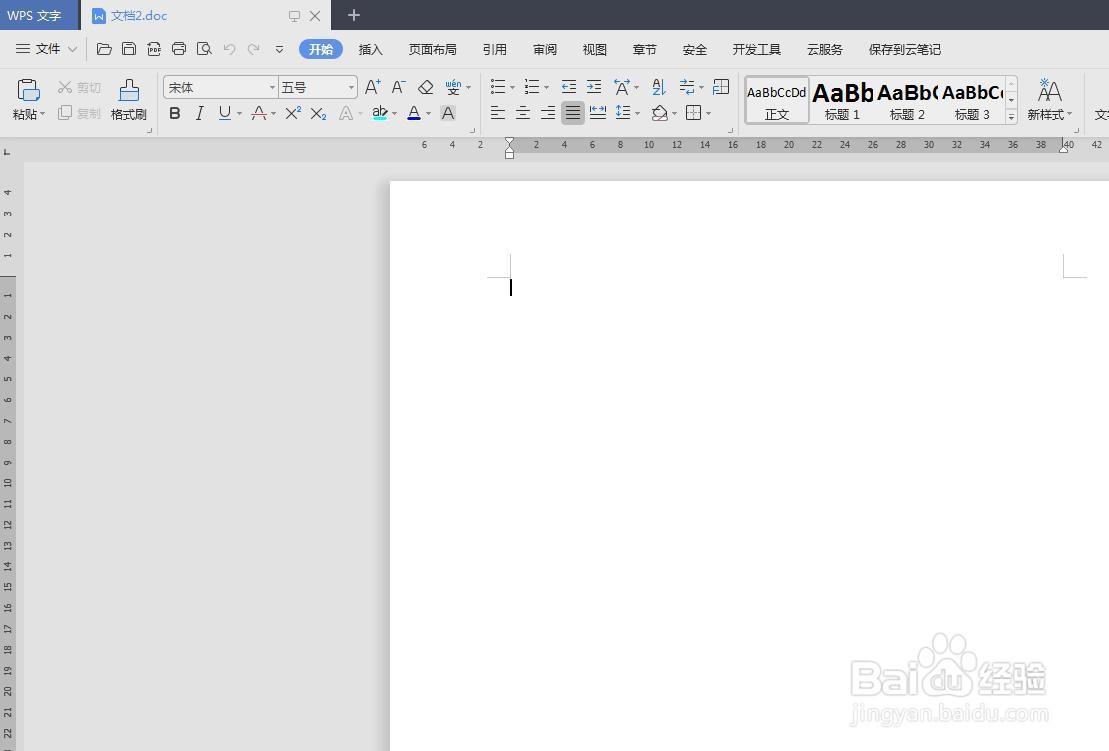
2、第二步:切换至“插入”菜单中,选择“艺术字”选项。

3、第二步:如下图所示,在弹出的“艺术字库”中,选择第三种彩虹色艺术字,单击“确定”按钮。

4、第四步:如下图所示,弹出编辑“艺术字”文字对话框。

5、第五步:输入要添加的文字,设置好字体和字号,单击“确定”按钮。

6、第六步:如下图所示,彩虹色艺术字添加完成。
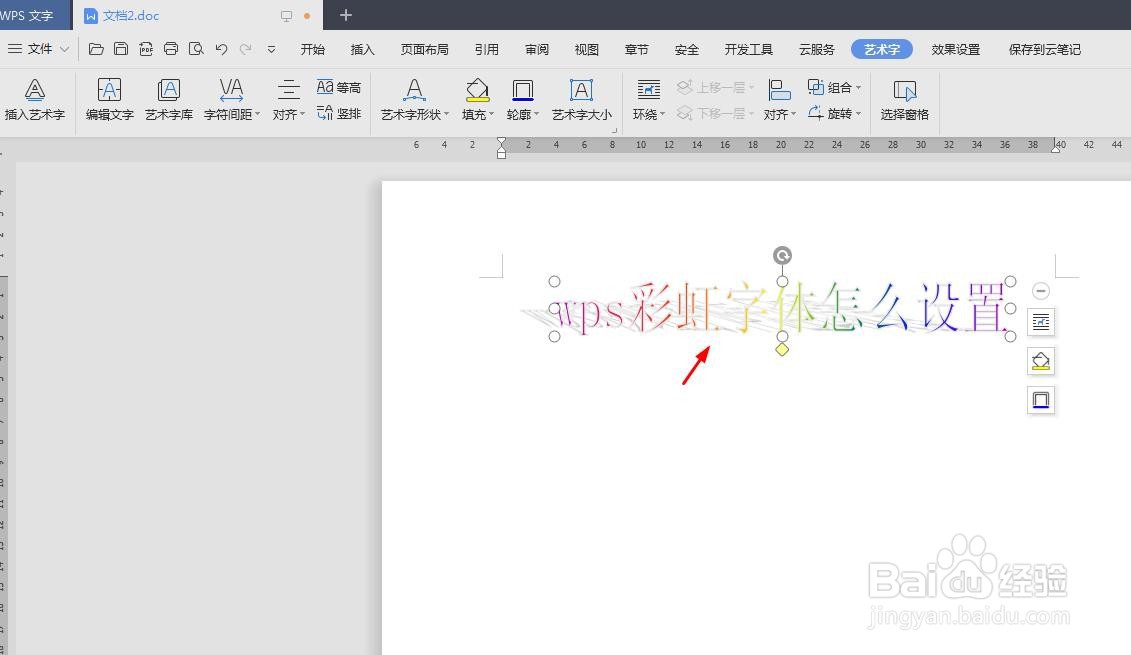
7、第七步:可以根据自己的需要改变文字的大小,最终效果如下图所示。

